Cómo verificar la fecha de instalación de los controladores en Windows 10
Actualizado 2023 de enero: Deje de recibir mensajes de error y ralentice su sistema con nuestra herramienta de optimización. Consíguelo ahora en - > este enlace
- Descargue e instale la herramienta de reparación aquí.
- Deja que escanee tu computadora.
- La herramienta entonces repara tu computadora.
Mientras soluciona problemas en su PC con Windows 10, es posible que desee conocer la versión del controlador del dispositivo y la fecha de instalación del controlador. Anteriormente hemos cubierto cómo verificar el número de versión del controlador. Esta vez, veremos cómo verificar la fecha de instalación del controlador en Windows 10.
Es probable que sepa que todos los controladores instalados no aparecen ni en la sección Programas y características del Panel de control ni en la sección Aplicaciones de la aplicación Configuración. Normalmente, en el Panel de control solo aparecen los controladores de gráficos y audio. Por lo tanto, no podemos usar el Panel de control o la aplicación Configuración para averiguar la fecha de instalación de un controlador de dispositivo que no sean los controladores de gráficos y audio.
Muy pocos usuarios de PC saben que existe una manera fácil de conocer la fecha de instalación de un controlador de dispositivo. Podemos usar el Administrador de dispositivos para averiguar la fecha de instalación de un controlador de dispositivo en Windows 10. Aquí se explica cómo verificar la fecha de instalación de un controlador en Windows 10.
Conozca la fecha de instalación del controlador de dispositivo en Windows 10
Paso 1: abra el Administrador de dispositivos haciendo clic con el botón derecho en el botón Inicio y luego en la opción Administrador de dispositivos .
Notas importantes:
Ahora puede prevenir los problemas del PC utilizando esta herramienta, como la protección contra la pérdida de archivos y el malware. Además, es una excelente manera de optimizar su ordenador para obtener el máximo rendimiento. El programa corrige los errores más comunes que pueden ocurrir en los sistemas Windows con facilidad - no hay necesidad de horas de solución de problemas cuando se tiene la solución perfecta a su alcance:
- Paso 1: Descargar la herramienta de reparación y optimización de PC (Windows 11, 10, 8, 7, XP, Vista - Microsoft Gold Certified).
- Paso 2: Haga clic en "Start Scan" para encontrar los problemas del registro de Windows que podrían estar causando problemas en el PC.
- Paso 3: Haga clic en "Reparar todo" para solucionar todos los problemas.
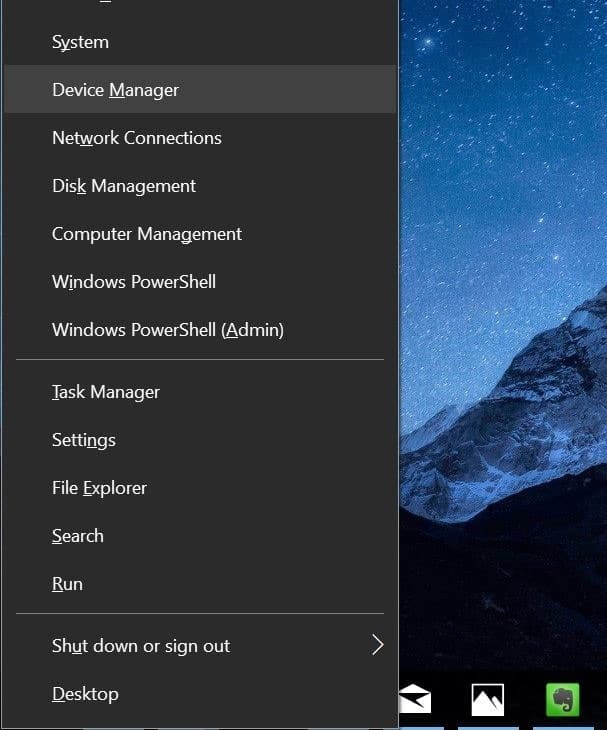
Paso 2: en la ventana del Administrador de dispositivos, busque la entrada del dispositivo cuya fecha de instalación del controlador desea averiguar. Por ejemplo, si desea conocer la fecha de instalación del controlador del panel táctil, busque su entrada.
Paso 3: Haga clic con el botón derecho en la entrada del dispositivo (cuya fecha de instalación del controlador desea conocer) y luego haga clic en Propiedades para abrir el diálogo de propiedades del controlador.

Paso 4: vaya a la pestaña Detalles . En el cuadro desplegable Propiedad , seleccione la fecha de Primera instalación para ver la fecha de instalación original del controlador en la sección Valor . Si desea saber la fecha en la que se actualizó el controlador a la versión actual, seleccione la opción Fecha de instalación en su lugar.
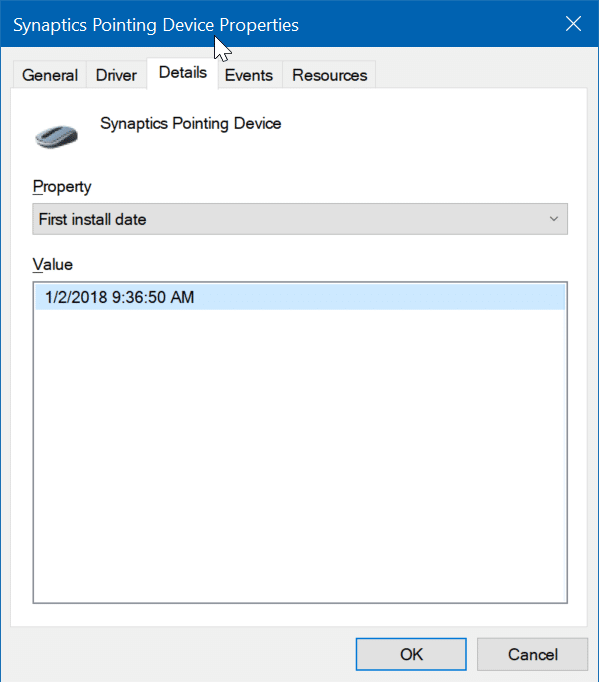
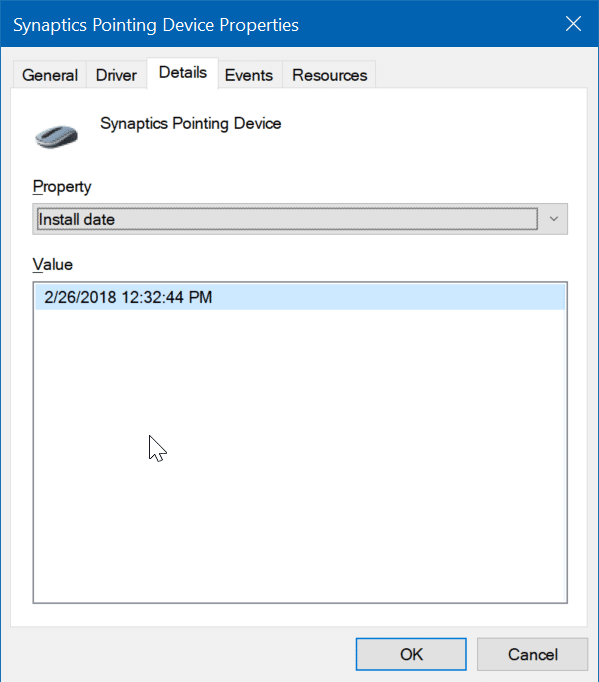
Es posible que obtenga la misma fecha para la fecha de la primera instalación y la fecha de instalación si el controlador no ha recibido ninguna actualización desde la fecha de instalación o si ha detenido las actualizaciones automáticas del controlador en Windows 10.
Es posible que también le interese leer cómo eliminar la guía de controladores antiguos.

